چگونه مرورگر گوگل کروم را راه اندازی مجدد کنید
پس از ایجاد تغییرات عمده در Google Chrome و یا به عنوان یک نتیجه از حلق آویز، ممکن است مرورگر وب محبوب را مجددا راه اندازی مجدد کنید. در زیر ما روش های اصلی را که اجازه می دهد انجام این کار را در نظر بگیریم.
راه اندازی مجدد مرورگر مستلزم بسته شدن کامل برنامه است، به دنبال راه اندازی جدید آن.
محتوا
چگونه Google Chrome را مجددا راه اندازی مجدد کنیم؟
روش 1: راه اندازی مجدد آسان
ساده ترین و قابل دسترس ترین راه برای راه اندازی مجدد مرورگر، که هر بازدید کننده به طور دوره ای مجددا ساکن می شود.
اصل آن این است که مرورگر را به طور معمول ببندید - با کلیک بر روی آیکون با یک صلیب در گوشه سمت راست بالا کلیک کنید. شما همچنین می توانید با استفاده از کلید های میانبر را ببندید: برای انجام این کار، کلید Alt + F4 در صفحه کلید را همزمان فشار دهید.
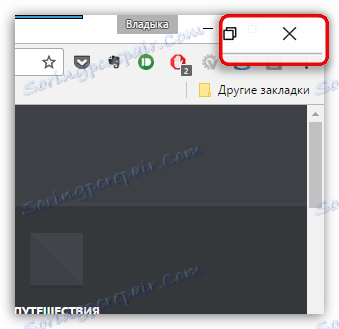
پس از انتظار چند ثانیه (10-15)، مرورگر را در حالت عادی دوبار کلیک بر روی آیکون میانبر را شروع کنید.
روش 2: راه اندازی مجدد hangup
این روش در صورتی استفاده می شود که مرورگر متوقف شود و تنگ آن را ببندد و مانع از بستن آن در حالت معمول شود.
در این مورد، ما باید با کمک پنجره Task Manager تماس بگیریم. برای باز کردن این پنجره، کلید میانبر Ctrl + Shift + Esc را تایپ کنید. یک پنجره روی صفحه نمایش ظاهر می شود که در آن شما باید مطمئن شوید که برگه Processes باز است. Google Chrome را در لیست فرایندها پیدا کنید، روی برنامه کلیک راست کرده و "پایان دادن به کار" را انتخاب کنید.
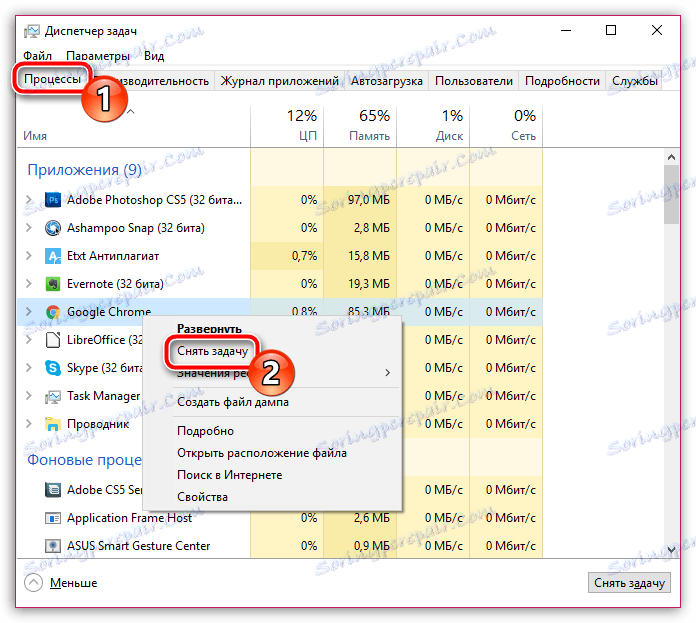
در فوریه بعدی، مرورگر به زور بسته خواهد شد. همه چیزهایی که باید انجام دهید این است که آن را مجددا راه اندازی کنید، پس از آن بازخوانی مرورگر به این صورت کامل می شود.
روش 3: اجرای دستور
با استفاده از این روش، می توانید گوگل کروم که قبلا باز است را ببندید، هر دو قبل از اجرای دستور و بعد از آن. برای استفاده از آن، پنجره Run را با میانبر میانبر Win + R فراخوانی کنید. در پنجره ای که باز می شود، دستور "chrome" (بدون نقل قول) را بدون نقل قول وارد کنید.
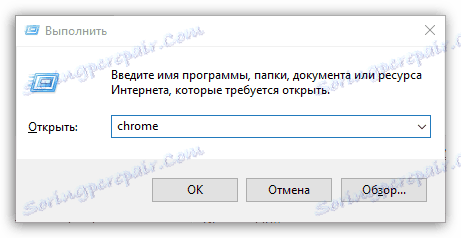
لحظه بعد Google Chrome بر روی صفحه شروع می شود. اگر قبل از آن پنجره پنجره قدیمی را بسته نکردید، پس از اجرای این دستور، مرورگر به عنوان یک پنجره دوم ظاهر می شود. در صورت لزوم، پنجره اول می تواند بسته شود.
اگر می توانید راه های خود را برای راه اندازی مجدد Google Chrome به اشتراک بگذارید، آنها را در نظرات بگذارید.